随着技术的不断进步,Windows10作为微软旗下最受欢迎的操作系统之一,为用户提供了多样化的个性化设置选项。新升级的Win10系统提供了更多的美化和定制功能,能够让用户打造一个更加符合个人品味的电脑桌面环境。本文将深入探讨Win10系统的新升级美化技巧,并提供详细的个性化设置指南,助您轻松打造个性化电脑桌面。
开篇核心突出
在开始之前,让我们直接进入新升级的Win10系统有哪些美化技巧?如何个性化设置?我们将一步步解析,从系统主题、图标、窗口边框到开始菜单等各个方面,为您的Win10系统增添一抹个人色彩。

系统主题美化
更换系统主题
Win10系统自带了多款精美的主题,您可以通过以下步骤更换:
1.点击桌面右键选择“个性化”。
2.在弹出的窗口中选择“主题”选项。
3.点击“浏览更多主题”下载您喜欢的主题。
4.下载完成后,点击“应用”即可更新。
创建自定义主题
如果您想更深入地个性化您的桌面,可以创建自己的
1.在个性化设置中选择您喜欢的背景、颜色和声音设置。
2.点击页面底部的“主题设置”。
3.点击“保存主题”,命名并保存您的个性化设置。

图标和窗口边框美化
更换桌面图标
桌面图标是用户经常看到的部分,个性化您的桌面图标可以让整个系统看起来更加独特:
1.在桌面空白处点击右键,选择“个性化”。
2.在“主题”设置中找到并点击“桌面图标设置”。
3.选择您想更改的图标,然后点击“更改图标”来选择新的图标样式。
窗口边框美化
Win10允许您更改窗口边框颜色,打造与众不同的视觉效果:
1.点击“个性化”设置。
2.在左侧菜单选择“颜色”。
3.向下滚动找到“更多设置”,在这里您可以自定义开始菜单、任务栏和操作中心的颜色。
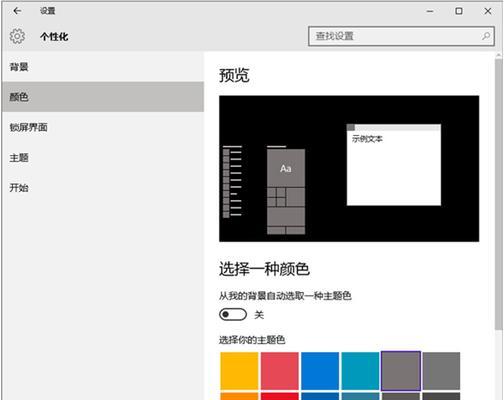
开始菜单与任务栏的个性化
开始菜单定制
新升级的Win10提供了更灵活的开始菜单定制选项:
1.在“个性化”设置中找到“开始”选项。
2.您可以根据需要开启或关闭“使用全屏开始菜单”、“显示常用应用”等。
3.也可以通过“选择在开始菜单中显示哪些文件夹”来添加或删除开始菜单中的文件夹。
任务栏设置
任务栏是您日常操作电脑时最为频繁的区域之一,个性化您的任务栏:
1.在任务栏上点击右键选择“任务栏设置”。
2.您可以更改任务栏的位置、设置应用显示在任务栏上的方式。
3.也可以隐藏或显示系统图标,例如“操作中心”、“通知”等。
多角度拓展:背景与声音个性化
桌面背景美化
除了简单的图片更换,Win10还支持动态壁纸,使您的桌面更具活力:
1.点击桌面右键选择“个性化”。
2.选择“背景”,然后从列表中选择“幻灯片放映”。
3.添加您喜欢的图片文件夹,设置图片切换时间间隔。
系统声音定制
系统声音也是美化Win10的一部分,您可以轻松更换:
1.点击桌面右键选择“个性化”。
2.在“颜色”设置中找到“选择你的声音”。
3.在弹出的窗口中选择喜欢的声音方案并应用。
通过以上介绍,相信您已经掌握了新升级Win10系统的美化技巧以及个性化设置方法。无论您是想要更换桌面主题,还是定制开始菜单,或是调整系统声音,Windows10都提供了丰富的工具与选项来满足您的个性化需求。只需简单的几步操作,您就可以让您的电脑桌面与众不同,打造一个更符合个人风格的使用环境。现在就动手尝试这些技巧吧,让您的Win10系统焕然一新。
标签: #win10系统









